Kako nastaviti ponavljajoče se srečanje v Teams

Ali potrebujete načrtovanje ponavljajočih se srečanj na MS Teams z enakimi člani ekipe? Naučite se, kako nastaviti ponavljajoče se srečanje v Teams.
Če želite v Microsoft Teams dodati gostujočega uporabnika:
Kliknite gumb "..." poleg katere koli ekipe v stranski vrstici Teams.
Kliknite »Dodaj člana« in vnesite e-poštni naslov gosta.
Gostu dodelite ime in ga dodajte v ekipo.
Microsoft Teams je odličen način za ohranjanje povezave članov vaše organizacije, še posebej pri delu na daljavo. Včasih boste morda morali sodelovati z ljudmi zunaj vaše organizacije, kot so zunanji izvajalci, stranke ali dobavitelji. Z zmožnostmi za goste ekipe Teams lahko dodate te uporabnike na varen način, ki omejuje njihov dostop do vaših podatkov.
Dodajanje gostov je preprosto. V stranski vrstici Teams poiščite ekipo, ki ji je treba dodati gosta. Kliknite gumb “…” desno od imena ekipe in izberite “Dodaj člana”.
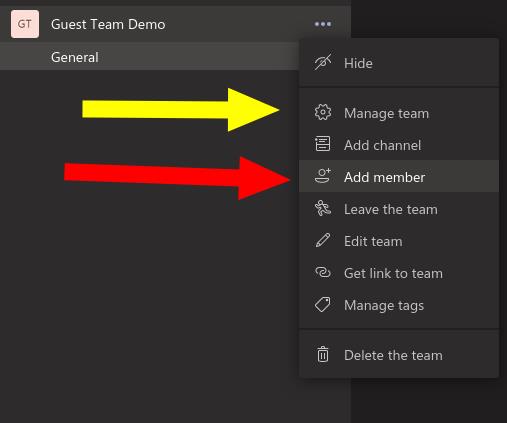
Vnesite e-poštni naslov osebe, ki jo želite dodati. Ko vnesete e-poštni naslov, boste pozvani, da dodate ime za gosta. Nato kliknite gumb »Dodaj«, da dokončate postopek. (Če prejmete sporočilo »Ne najdemo ujemanja«, je dostop za goste onemogočen za vaš račun Office 365 – najprej se boste morali pogovoriti s skrbnikom).
Vaš gost bo prejel e-pošto s povabilom, da se pridruži ekipi. Ko bodo sprejeli, se bodo pojavili kot kateri koli drugi član.
Dovoljenja gostov so omejena zaradi zaščite podatkov vaše organizacije. Gostje lahko pošiljajo sporočila ekipi kot kateri koli drug uporabnik. Prav tako lahko delijo datoteke in ustvarjajo zasebne klepete.
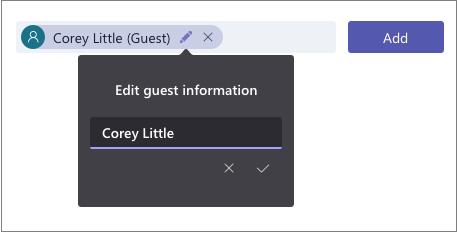
Dostop do večine drugih funkcij je omejen, zato gostje ne morejo načrtovati sestankov, spreminjati nastavitev Teams, ustvarjati nove ekipe ali upravljati aplikacije. Celoten seznam dovoljenega lahko dobite na Microsoftovem spletnem mestu za podporo.
Nekatere možnosti so prilagodljive in jih je mogoče nadzorovati glede na posamezno ekipo. Kliknite povezavo »Upravljanje ekipe« v meniju možnosti ekipe in se pomaknite na zavihek »Nastavitve«. V razdelku »Dovoljenja za goste« preklopite potrditvena polja, da omogočite gostom dostop do določenih funkcij, kot sta ustvarjanje in brisanje kanala.
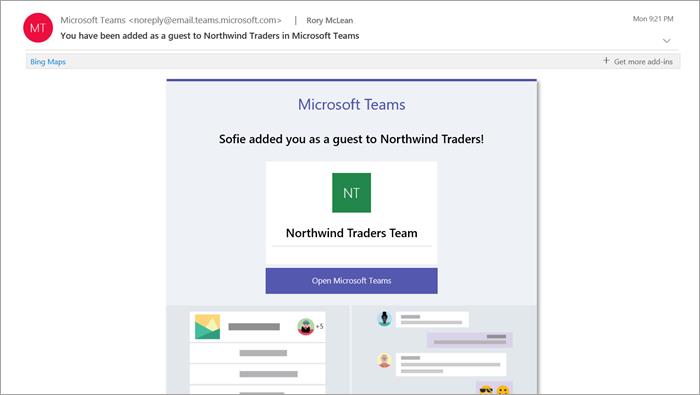
Gostje so v vmesniku Teams vedno jasno označeni, da se izognemo zmedi. Vsak zunanji uporabnik bo imel svoje ime s pripono »Gost«. Ogledate si lahko celoten seznam gostov – in jih odstranite iz ekipe – tako, da kliknete “Upravljanje ekipe” v meniju možnosti ekipe in pregledate prikazani seznam članov.
Končno vam ni treba ustvarjati računov gostov za uporabnike, ki potrebujejo enkratni dostop do določenega srečanja Teams. Upoštevate lahko naš namenski vodnik za upravljanje dostopa gostov do glasovnih in video klicev, kadar trajni dostop ni potreben.
Ali potrebujete načrtovanje ponavljajočih se srečanj na MS Teams z enakimi člani ekipe? Naučite se, kako nastaviti ponavljajoče se srečanje v Teams.
Ali pogosto vidite napako Opravičujemo se, nismo se mogli povezati z vami na MS Teams? Preizkusite te napotke za odpravljanje težav in se znebite te težave zdaj!
Trenutno ni mogoče onemogočiti anonimnih vprašanj v Microsoft Teams Live Events. Tudi registrirani uporabniki lahko pošiljajo anonimna vprašanja.
Microsoft Teams trenutno ne podržava nativno projiciranje vaših sastanaka i poziva na vaš TV. Ali možete koristiti aplikaciju za zrcaljenje zaslona.
POPRAVEK: koda napake Microsoft Teams 6
Iščete način, kako popraviti odmev Microsoft Teams med sestanki? Uporaba slušalk ali onemogočanje zvočnih izboljšav bi lahko pomagala.
Če čakalne vrste klicev ne delujejo v Microsoft Teams, razmislite o posodobitvi odjemalca Microsoft Teams ali namesto tega uporabite spletno različico.
Če želite odpraviti napako Microsoft Teams v skriptu na tej strani, morate onemogočiti storitve tretjih oseb in izklopiti obvestila o napakah skripta.
Če Microsoft Teams ne izbriše datotek, najprej počakajte še malo, nato počistite predpomnilnik in piškotke iz brskalnika ter obnovite starejšo različico.
Če se Microsoft Teams ne bo povezal s sestankom, boste morali odpraviti težave z internetno povezavo in se prepričati, da noben požarni zid ne blokira dostopa.
Če želite popraviti neznano napako v datoteki Microsoft teams, se odjavite in znova zaženite ekipe, se obrnite na podporo in spletno skupnost, odprite datoteke s spletno možnostjo ali znova namestite MT.
Če v Microsoft Teams ne vidite svojih slikovnih datotek, razmislite o čiščenju predpomnilnika brskalnika ali v celoti spremenite brskalnik.
Če dobite napako Microsoft Teams, nam je žal – naleteli smo na težavo, posodobite aplikacijo in nadaljujte z branjem za več rešitev.
Če želite popraviti kodo napake Microsoft Teams 503, se prijavite prek spletnega odjemalca Microsoft Team, preverite težave s storitvijo, počistite upravitelja poverilnic in se obrnite na podporo.
Če Microsoft Teams ne bo označil klepetov kot prebranih, najprej izklopite vsa obvestila, nato preverite, ali je seja klepeta skrita, ter se odjavite in se znova prijavite.
Če uporabniki iz vaše skupine Microsoft Teams ne morejo oddajati dogodkov v živo za širšo javnost, morate preveriti, ali so nastavljeni pravilniki o dogodkih v živo.
Ali ste dobili Oprostite, ker ste imeli težave pri pridobivanju napake v beležnici? Popravite ga tako, da osvežite uporabniški profil in uporabite drugo aplikacijo.
Če želite odpraviti napako pri napačni zahtevi Microsoft Teams, spremenite priporočene nastavitve samo za branje, preverite združljivost datotek. Spremenite spletni brskalnik ali počistite predpomnilnik brskalnika.
Če želite odpraviti, da Microsoft Teams ne more dodati težav z gostom, preverite težave z zamudo, odobrite težavo z ukazi Powershell in namestite morebitne čakajoče posodobitve.
Če ob poskusu prve prijave dobite kodo napake caa20004, morate omogočiti WS-Trust 1.3 za enotni sosoten namizni odjemalec.
Ko delate stran od svoje mize, lahko dostopate do računalnika s povezavo Windows Remote Desktop Connection. Z dohodnimi povezavami z oddaljenim namizjem. Naša navodila vam pomagajo pri konfiguraciji in optimizaciji povezave.
Se sprašujete, zakaj prejemate sporočila v svojem Messengerju, tudi ko ste izklopili svoj Messenger? Preberite to, če želite izvedeti razlog.
Osnovni vodnik za povezovanje z brezžičnim zaslonom v operacijskem sistemu Windows 10. Enostavni koraki in rešitve za težave.
Spremenljivke okolja v Windows 10 so ključne za konfiguracijo aplikacij. Naučite se, kako jih učinkovito urediti in dodati.
Precej preprosto je pridobiti vašo e-pošto iz računa Gmail, ne glede na to, ali je bila shranjena za kasnejšo uporabo ali poslana pomotoma. Preberite članek, če želite izvedeti korake, ki prikazujejo obnovitev na namizju in v mobilni aplikaciji.
Ali menite, da vaše aplikacije v telefonu niso varne? Iščete način za zaklepanje Facebook Messengerja? Preberite članek, če želite izvedeti, kako vstavite geslo v Messenger.
Kako odblokirati nekoga na Facebooku in Facebook Messengerju. Prijavite se v svoj račun Facebook, na mobilnem ali namiznem računalniku, pojdite v Nastavitve> Blokiranje. Kliknite Odblokiraj.
Medtem ko bo televizor verjetno dobro deloval brez internetne povezave, če imate kabelsko naročnino, so ameriški uporabniki začeli preklopiti na spletno
Tako kot v resničnem svetu se bodo vaše stvaritve v igri Sims 4 sčasoma postarale in umrle. Simčki se naravno starajo skozi sedem življenjskih obdobij: dojenček, malček, otrok, najstnik,
Obsidian ima več vtičnikov, ki vam omogočajo oblikovanje zapiskov ter uporabo grafov in slik, da jih naredite bolj smiselne. Čeprav so možnosti oblikovanja omejene,











![Microsoft Teams: Žal nam je - naleteli smo na težavo [Odpravljeno] Microsoft Teams: Žal nam je - naleteli smo na težavo [Odpravljeno]](https://blog.webtech360.com/resources3/images10/image-424-1008181952263.jpg)
![Koda napake Microsoft Teams 503 [REŠENO] Koda napake Microsoft Teams 503 [REŠENO]](https://blog.webtech360.com/resources3/images10/image-182-1008231237201.png)














